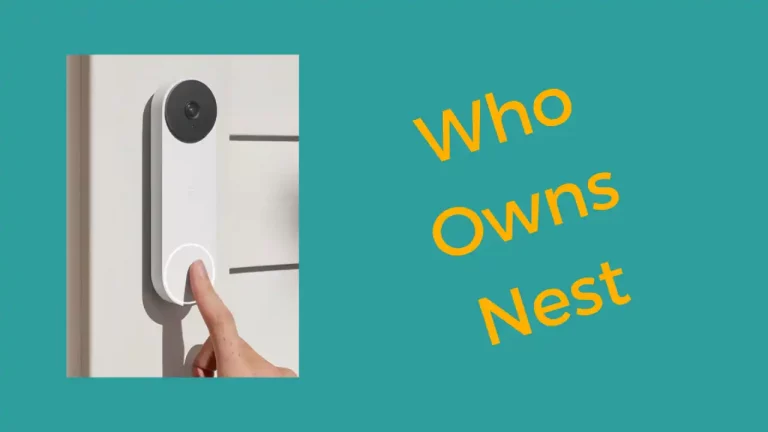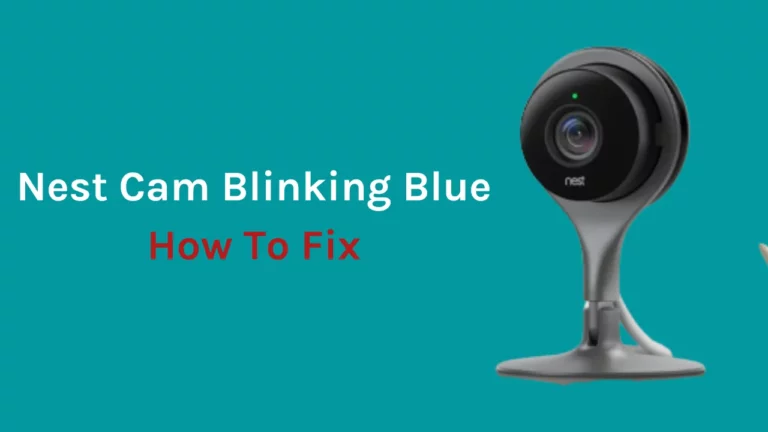Vertrouw je op een betrouwbare internetverbinding om taken uit te voeren zoals muziek streamen, contact maken met mensen en genieten van de nieuwste Netflix-series? Dan snap je waarschijnlijk hoe belangrijk het is dat je wifi optimaal functioneert. Is CenturyLink compatibel met Google Nest?
Kortom, Google Nest Wi-Fi is compatibel met CenturyLink, maar ondersteunt geen VLAN 201-tagging. Daarom is het het beste om te investeren in een router waarop deze functie is ingeschakeld of om een beheerde switch aan te schaffen. De andere optie is het gebruik van de modem van CenturyLink; dit kan echter leiden tot dubbele NAT's als uitkomst.
Maar als je huidige router niet aan de verwachtingen voldoet, of als hij gewoon niet snel genoeg is voor al je bezigheden, heb je er dan over nagedacht om te investeren in Google Nest WiFi?
Dit revolutionaire apparaat is steeds populairder geworden als een effectieve optie voor thuisnetwerken, maar werkt het ook met CenturyLink-service?
In deze blogpost bekijken we alles wat er te weten valt over het gebruik van Google Nest WiFi met CenturyLink.
Waarom zou u CenturyLink gebruiken met Google Nest Wi-Fi?
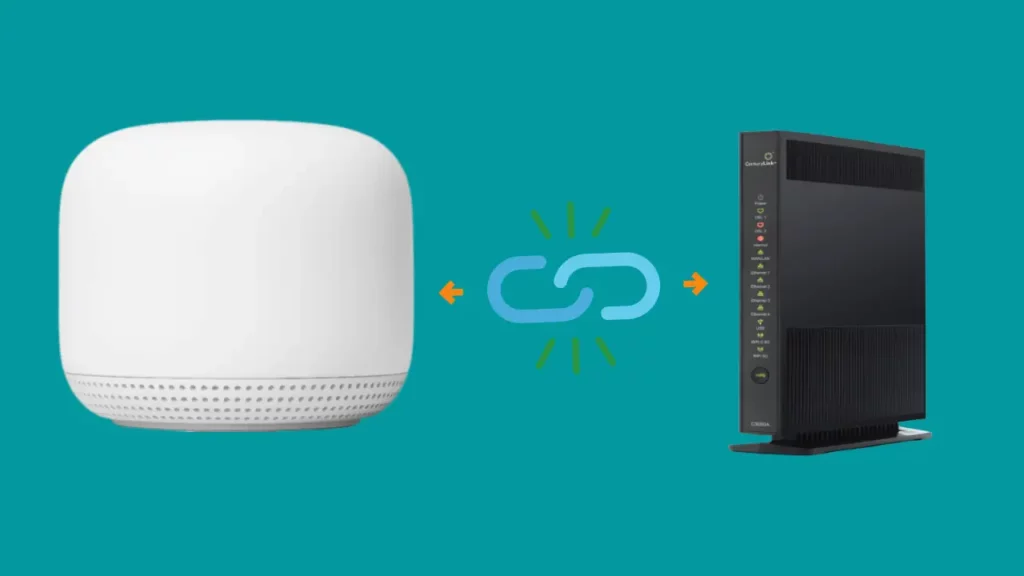
Geen huurtoeslag meer
Met CenturyLink kunt u er zeker van zijn dat aan al uw routergerelateerde behoeften wordt voldaan. Tegen een kleine huurprijs bieden ze onderhouds- en probleemoplossingsdiensten om de beste prestaties van hun routers te garanderen. U hoeft zich nu geen zorgen te maken over dure reparaties!
Het is oneerlijk om extra servicekosten in rekening te brengen voor een router, vooral als je al voor de verbinding hebt betaald. Met routers van derden worden deze huurkosten overbodig; na slechts een paar maanden zulke forse uitgaven te hebben vermeden, is uw nieuwe router het gemakkelijk waard geweest!
Betere netwerkdekking
Het netwerk is door het hele huis gedekt wanneer je Nest wifi gebruikt met CenturyLink-router, omdat Google Nest wifi-punten de dekking uitbreiden zonder in te leveren op signaalkwaliteit of -sterkte. De Nest-router en -punten maken ook gebruik van technologieën om je internettoegangssnelheden te maximaliseren voor een snellere, stabielere verbinding.
Sluit meer apparaten aan
U kunt maximaal 200 apparaten aansluiten op de CenturyLink-router wanneer u deze gebruikt met een Google-router, aangezien deze een systeem van wifi-dekking heeft via wifi-punten. Omdat de wifi-punten een sterke signaalkwaliteit behouden, verhogen ze blijkbaar de limiet van het aantal apparaten dat u kunt verbinden met de apparaten van CenturyLink.
Geavanceerde bedieningselementen
U moet een of ander Android-product hebben gebruikt. We weten dat Google een betrouwbare servicepartner is, en het bedrijf blijft de aangeboden services verbeteren. Hun routers en apps krijgen snelle upgrades en ze introduceren vaak nieuwe en verbeterde functies voor hun producten.
Ten tweede heb je de voordelen van de Google Wifi App. Met de Google Home-app beheer je de wifi-toegangspunten op afstand en indien nodig zet je zelfs een gastnetwerk op met je smartphone.
Het laatste voordeel van het gebruik van Google Nest is dat het werkt met Google Assistent-speakers. U kunt al uw taken automatiseren, zoals het instellen van alarmen, het plannen van dagen en het afspelen van muziek.
Gerelateerd artikel - Werkt Google Nest wifi met Xfinity
Hoe Google Nest wifi in te stellen met CenturyLink?
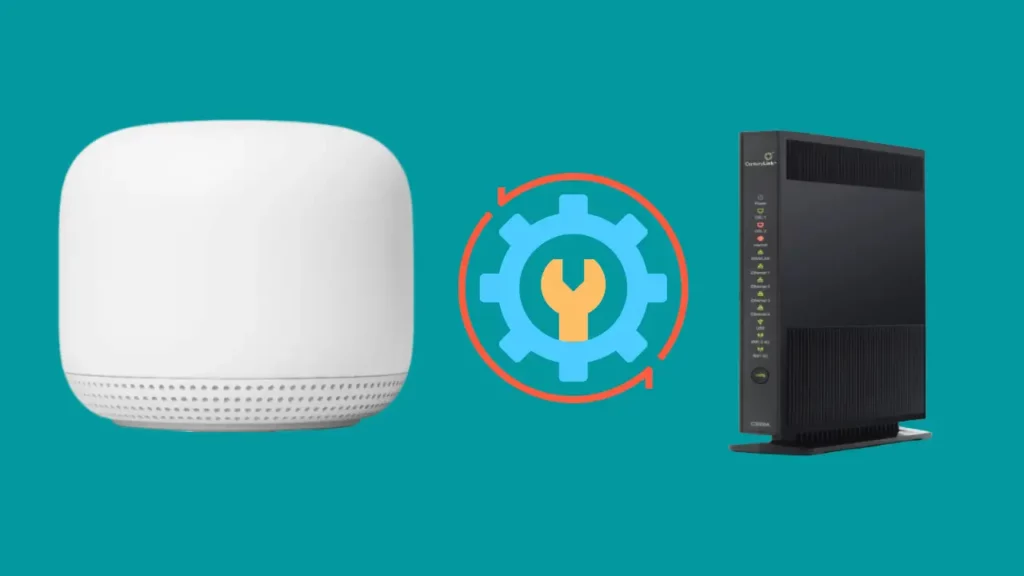
Dit zijn de stappen om de Google Nest wifi-router met Century Link in te stellen:
Stap 1: Voer een fabrieksreset uit op zowel Nest wifi als de CenturyLink-modemrouter.
Voor Nest wifi:
U hoeft deze stap niet noodzakelijk uit te voeren; als je je apparaten terugzet naar de fabrieksinstellingen, kun je Nest wifi echter snel configureren met CenturyLink. Als uw Google wifi-routers al eerder waren ingesteld met een andere router, hoeft u de fabrieksinstellingen niet te herstellen.
Om het resetproces te starten, moet u eerst de resetknop vinden. Draai de Nest wifi om, sluit het netsnoer aan en er moet een schakelaar aan de onderkant van het apparaat zitten; dat is de resetknop.
Zodra u de resetknop hebt gevonden, drukt u ongeveer 10 seconden lang op de knop. U zou witte lampjes moeten zien knipperen nadat de procedure ongeveer 10 minuten heeft geduurd. Nadat het apparaat wit knippert, is het voorbereid voor het installatieproces.
Voor CenturyLink:
Gebruik voor het resetten van de CenturyLink-modem/router een scherp stuk gereedschap of een veiligheidsspeld om op de ingedrukte knop aan de onderkant te drukken. U kunt de gebruikershandleiding raadplegen als u hulp nodig heeft bij het vinden van de schakelaar. Het bevat details over verschillende onderdelen van het apparaat.
Stap 2: Gebruik een Ethernet-kabel om de CenturyLink-modem-router op uw computer aan te sluiten
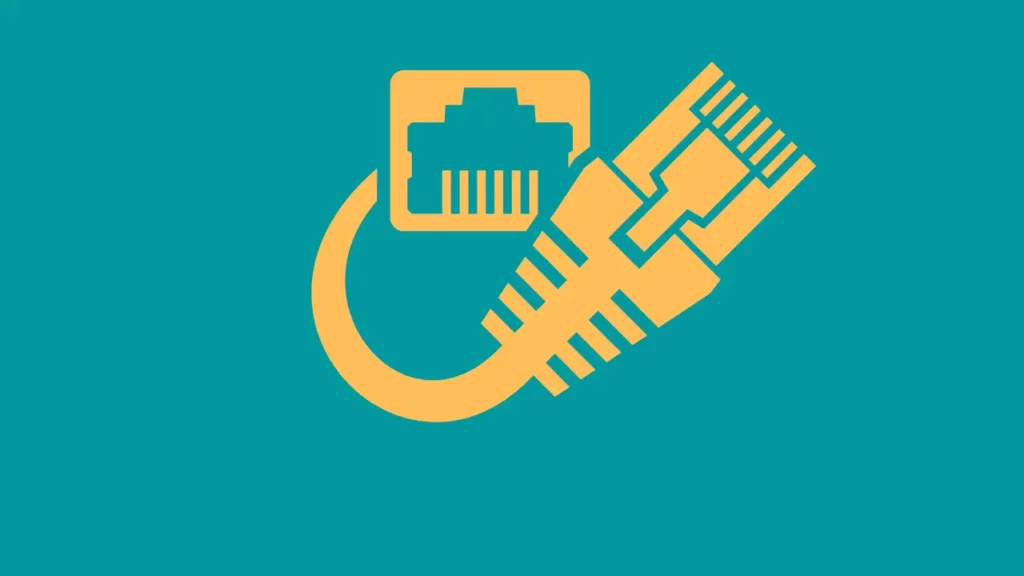
Nadat u de fabrieksreset op beide apparaten hebt uitgevoerd, sluit u een Ethernet-kabel van de CenturyLink-modemrouter aan op uw pc.
Deze stap is cruciaal, want als u dit niet doet, verliest u de verbinding met de CenturyLink-gateway wanneer u de wifi op dat apparaat uitschakelt.
Stap 3: Toegang tot de CenturyLink Gateway.
Open de browser op uw pc of computer en bezoek http://192.168.0.1 om in te loggen op uw CenturyLink modem-router.
Zoek naar een ander adres op uw modem-router als het invoeren van dit adres u niet verbindt met de CenturyLink-gateway.
Houd uw gebruikersnaam en wachtwoord bij de hand om deze informatie bij deze stap in te voeren. Als u deze informatie niet weet, kijk dan op de modem-router.
Stap 4: Ga naar geavanceerde instellingen en noteer het PPP-wachtwoord.
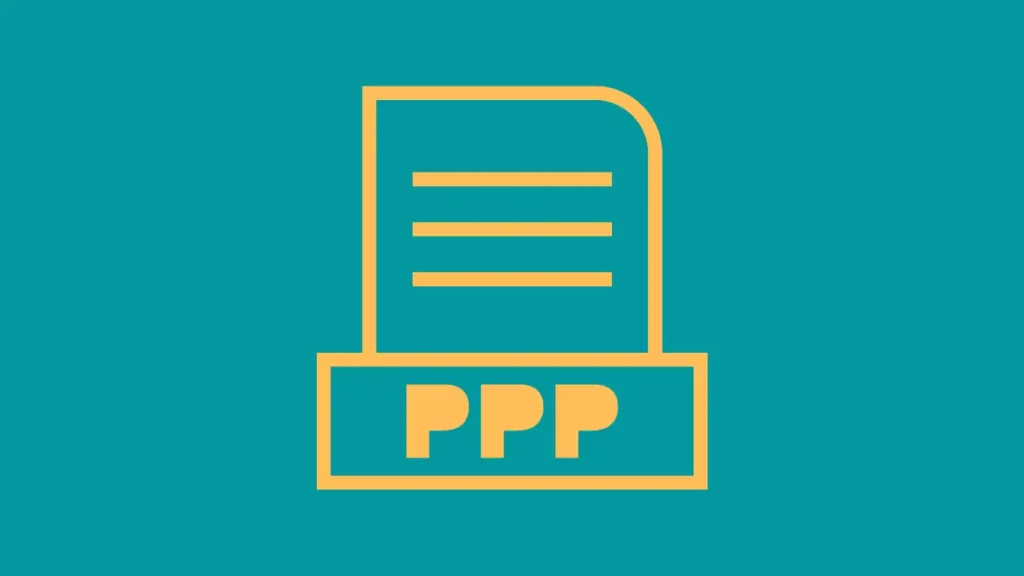
Navigeer naar "Geavanceerde instellingen", vervolgens naar het gedeelte "WAN-instellingen" in de gateway en noteer het PPP-wachtwoord.
Meestal verschijnt het als een e-mail met de "@eeuwlink.net” domein. Als uw PPP-wachtwoord verborgen is, moet u doorgaan naar de volgende stap.
Stap 5: Vraag uw PPP-wachtwoord aan bij CenturyLink Support.
Het komt vaak voor dat gebruikers hun PPP-wachtwoord niet kennen. Je zou contact moeten opnemen met CenturyLink-hulp als u uw PPP-wachtwoord niet weet.
Het ondersteuningsteam haalt uw PPP-wachtwoord op en laat het u weten wanneer zij uw identificatie bevestigen.
Als u geen ondersteuningsmensen wilt bellen, kunt u uw PPP-wachtwoord ook via een bericht opvragen. Schrijf ze een klein bericht met je gebruikersnaam en zeg dat je het wachtwoord nodig hebt om CenturyLink te overbruggen om een andere router te gebruiken.
Stap 6: Overbrug uw CenturyLink-modem en router.
- Navigeer naar "Geavanceerde instellingen"> "WAN-instellingen" in de CenturyLink-interface.
- Kies "Transparante overbrugging" in de vervolgkeuzelijst voor het "ISP-protocol".
- Kies Getagd-201 uit de vervolgkeuzelijst onder "VLAN-instellingen".
Stap 7: Pas de aangebrachte wijzigingen toe
- Klik op Toepassen om uw configuratie op te slaan.
- Uw pc of computer, wat u ook gebruikte om toegang te krijgen tot de CenturyLink Gateway, wordt losgekoppeld van internet zodra u de wijzigingen opslaat.
Stap 8: Verbind nu de CenturyLink-modem-router en Nest wifi.
- Gebruik een Ethernet-kabel om de LAN-poort van uw CenturyLink-modem-router aan te sluiten op de WAN-poort van uw Nest wifi. Een wereldbolpictogram onder het apparaat vertegenwoordigt de WAN-poort.
Stap 9: Configureer een nieuw netwerk in de Google Home-app.
- Open de Google Home-app op je smartphone of tablet.
- Selecteer vervolgens 'Een nieuw netwerk maken'.
- Scan de QR-code en volg de aanwijzingen op het scherm.
Stap 10: Voer uw PPP-gebruikersnaam en -wachtwoord in wanneer daarom wordt gevraagd.
- De pagina vraagt je om je PPP-login en -wachtwoord in te voeren tijdens het configureren van de Nest wifi.
- Geef uw gebruikersnaam en wachtwoord op, die u hebt aangevraagd bij CenturyLink-ondersteuning of die u hebt verkregen in het gedeelte Geavanceerde instellingen van de gateway.
- Voer het domein in qwest.net in plaats van eeuwlink.net, samen met de gebruikersnaam als de pagina deze laatste niet accepteert.
Stap 11: Geef het netwerk een naam en selecteer een wachtwoord.
- U krijgt de resterende stappen te zien zodra u de gebruikersnaam en het wachtwoord hebt ingevoerd, u moet ze volgen zoals ze verschijnen.
- De pagina vraagt je om je netwerk een naam te geven en vervolgens een wachtwoord te kiezen dat je later kunt gebruiken om apparaten met dit netwerk te verbinden.
Gerelateerd artikel - Werkt Google Nest met Spectrum
Hoe sluit u meer bekabelde apparaten aan op uw CenturyLink?
U zult zien dat de CenturyLink-router slechts één ethernetpoort heeft en als u deze eenmaal op een modem hebt aangesloten, kunt u er geen bekabelde verbindingen meer mee maken. Nest wifi heeft ook maar één LAN-poort, die moet vergroot worden voor een praktische gebruiker.
Maar wat doe je als je meer apparaten op je CenturyLink wilt aansluiten?
Door een gewone ethernet-switch van Amazon te kopen en deze aan te sluiten op de LAN-poort van je Google Nest-wifi, wordt dit probleem opgelost en kun je zoveel apparaten aansluiten als je wilt.
Wat zijn de nadelen van het gebruik van Nest wifi met CenturyLink?
Als je een probleem hebt met de verbinding, zou het een uitdaging zijn om het op te lossen en zou je het zelf moeten doen, aangezien CenturyLink het koppelen van het apparaat met een ander bedrijf niet ondersteunt.
Stel dat u contact opneemt met de klantenservice van Nest of CenturyLink. In dat geval zal elk bedrijf er het beste naar streven om de verantwoordelijkheid aan de ander toe te wijzen, en u zult niet kunnen vertrouwen op klantenondersteuning voor elk probleem dat u met een apparaat tegenkomt.
Zelfs als ze in eerste instantie goed samenwerken, kan een Google Nest wifi-firmware-update in een later stadium ervoor zorgen dat sommige klanten verbindingsproblemen krijgen. Zoals je misschien had verwacht, heeft Google momenteel nog geen functionele oplossing aangeboden.
Bovendien kan het combineren van Google Nest met CenturyLink resulteren in een aanzienlijk snelheidsverlies. Hoewel beide gigabit-snelheden bieden, lopen ze achter wanneer u ze samen gebruikt.
Conclusie
Ik ben het ermee eens dat het installatieproces behoorlijk uitdagend is, en dat het een beetje lastiger is om Nest Wi-Fi in te stellen met CenturyLink dan met andere ISP's. Het instellen van Nest wifi met CenturyLink internet zou echter wat tijd moeten kosten als je de aanwijzingen in dit artikel zorgvuldig volgt.
Veelgestelde Vragen / FAQ
Kan ik mesh-wifi gebruiken met CenturyLink?
U kunt Google wifi mesh-systeem gebruiken met CenturyLink. Mesh wifi-systemen worden steeds populairder omdat ze zorgen voor een sterk draadloos signaal in je hele huis. Met dit type systeem worden meerdere toegangspunten of "knooppunten" strategisch rond het huis geplaatst om één doorlopend verbonden netwerkdekkingsgebied te creëren. Dit elimineert dode zones en zorgt voor een consistente draadloze verbinding.
Werkt Google Nest Wifi met elke provider?
Ja, Google Nest Wifi werkt met elke provider. Het is compatibel met de meeste grote internetproviders (ISP's) en kan worden gebruikt met glasvezel-, kabel-, DSL- of satellietverbindingen. Bovendien ondersteunt het de nieuwste Wi-Fi-standaarden zoals 802.11ac en dual-band Wi-Fi waarmee u verbonden kunt blijven op zowel 2.4 GHz- als 5 GHz-frequenties.
Kan ik elke wifi-router gebruiken met CenturyLink?
U kunt elke compatibele wifi-router gebruiken met CenturyLink. Het kan echter zijn dat u het correct moet configureren om volledig te kunnen profiteren van de diensten van CenturyLink. Meestal omvat dit het instellen van een gebruikersnaam en wachtwoord voor uw internetverbinding, evenals het inschakelen van de beveiligingsprotocollen die CenturyLink doorgaans gebruikt (zoals WPA2). Daarnaast kan het zijn dat je bepaalde instellingen, zoals DNS en DHCP, moet aanpassen om je internetverbinding goed te laten werken.